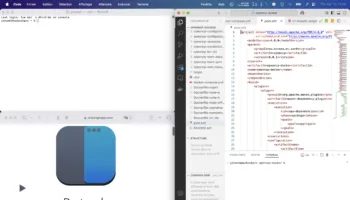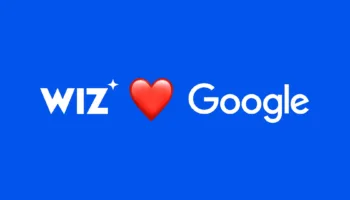Vous savez tous ce qu’est Dropbox, Google Drive ou encore Skydrive ? Si ce n’est pas le cas, sachez qu’il s’agit de services de stockage et de partage de copies de fichiers locaux en ligne ! Sans rentrer dans les détails, on pourrait résumer le cloud de manière très simple : des données accessibles de n’importe où et n’importe quand, et ce grâce à un stockage en ligne ou local et une synchronisation entre vos périphériques et le ou les serveurs hébergeant les données.
Mais, si ces offres sont alléchantes de nombreux utilisateurs pourront être méfiants sur les conditions d’utilisation de ces services. De fait, ces personnes voudront disposer d’un cloud privé. C’est ainsi qu’il y a quelques mois, nous vous avons présenté, et plus particulièrement Aurélien, la solution Cloud Station proposée par Synology. Et l’avantage de stocker vos données à domicile, c’est que lorsque vous êtes chez vous, l’accès est très rapide ! Malheureusement, le principal inconvénient c’est l’upload qui est souvent mauvais lorsque vous êtes en dehors de chez vous…
Alors oui je sais, cela impose d’avoir un NAS Synology, mais outre le fait de proposer un service de stockage, il vous offrira de nombreuses autres opportunités.
Donc comme je l’indique ci-dessus nous avions déjà abordé ce service, et plus précisément officialisé le 6 Mars dernier suite à l’annonce de la sortie officielle du Disk Station Manager 4, et avec un client uniquement pour Windows. Si je vous en reparle aujourd’hui ce n’est pas pour refaire un tutoriel complet, mais plutôt pour annoncer une bonne nouvelle à tous heureux ou futurs possesseurs d’un NAS Synology qui sont sous Mac OS X, puisque le client Cloud Station pour Mac vient d’être mis à disposition du grand public.
En effet, aujourd’hui la sortie du Cloud Station pour Mac, va vous permettre de synchroniser et sauvegarder votre contenu de façon transparente à travers votre PC ou votre Mac avec votre DiskStation ou RackStation.
Une fois le client installé, tout comme avec les clients des services de stockage en ligne, les utilisateurs peuvent toujours afficher et modifier des fichiers, et les changements seront synchronisés à d’autres ordinateurs lorsque la connexion Internet reprend.
Dans un environnement professionnel, les utilisateurs peuvent posséder des comptes particuliers et donc des dossiers associés sur le Cloud Station, ou de partager un dossier Cloud Station pour collaborer sur un projet.

Si vous êtes un utilisateur sur Mac OS X, la première chose à faire est de télécharger le client Cloud Station pour Mac, encore en bêta. Cliquez sur ce lien pour en profiter.
Une fois cette étape réalisée, lancez l’installation du client. De là, vous allez devoir renseigner l’adresse ou l’ID ezCloud, ainsi que le nom d’utilisateur et le mot de passe.
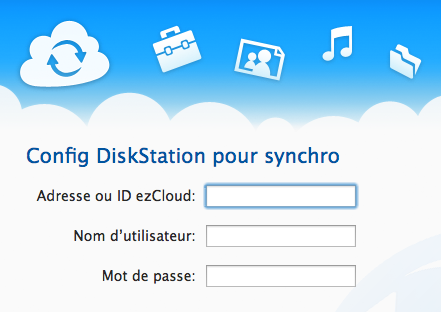
De là, un dossier sera automatiquement créé sur votre Mac et sera dorénavant synchronisé avec votre Cloud Station !
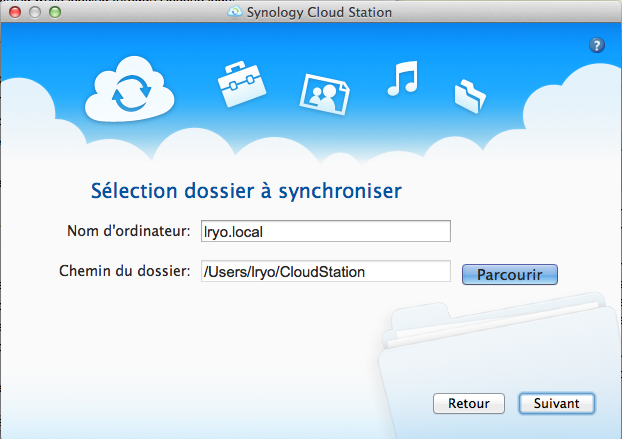
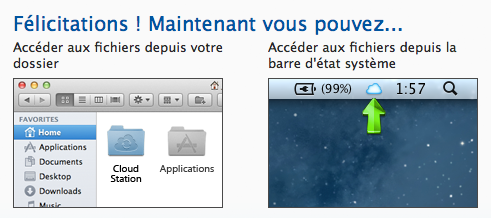
Une fois connecté, le contenu de ce dossier est synchronisé, et si la connexion fait défaut, vous pourrez toujours travailler sur les fichiers de votre dossier local. La synchronisation reprendra au retour d’un accès réseau.
Tout comme avec votre Dropbox, vous allez avoir accès à un historique de trente modifications qui peut être conservé pour chaque fichier.
Note : Veuillez noter que le Cloud Station pour Mac requiert au minimum OS X 10.6
La disponibilité du Cloud Station Synology pour les clients Windows et Mac s’appliquent aux modèles suivants :
DS412+, DS112, DS112j, DS712+, DS212, DS212+, DS212j, RS2212+, RS2212RP+, RS812+, RS812RP+, RS212, RS812, DS1512+, DS1812+, DS3612xs, RS3412xs, RS3412RPxs, DS3611xs, RS3411xs, RS3411RPxs, DS2411+, RS2211+, RS2211RP+, DS1511+, RS411, DS411, DS411+II, DS411+, DS411j, DS411slim, DS211+, DS211, DS211j, DS111, DS1010+, RS810+, RS810RP+, DS410, DS410j, DS710+, DS210+, DS210j, DS110+, DS110j, DS509+, RS409+, RS409RP+, RS409, DS409+, DS409, DS209+II, DS209+, DS209, DS209j, DS109+, DS109, DS109j, DS409slim, DS508, DS408, RS408, RS408RP, DS108j
Enfin, parmi les bugs ou limitations connus, Synology nous informe que les fichiers avec un nom de fichier identique, mais avec des attributs étendus différents seront considérés comme identiques et s’écraseront l’un l’autre. Les attributs étendus des dossiers, eux, ne seront pas synchronisés.
De plus, si vous exécutez le client Cloud Station et celui de Dropbox sur votre ordinateur en même temps, le Finder sous Mac OS deviendra probablement plus lent.
Je ne peux que vous recommander de lire ce tutoriel complet sur l’installation et la configuration de votre cloud Synology !
Grâce à sa mise en place ultra simple et fonctionnelle, vous allez bénéficier de votre propre cloud dont la seule limite d’espace sera celle que vous investirez dans vos disques pour le NAS.
Avez-vous fait le choix d’un cloud privé, ou bien préférez-vous stocker vos documents en dehors de chez vous ?